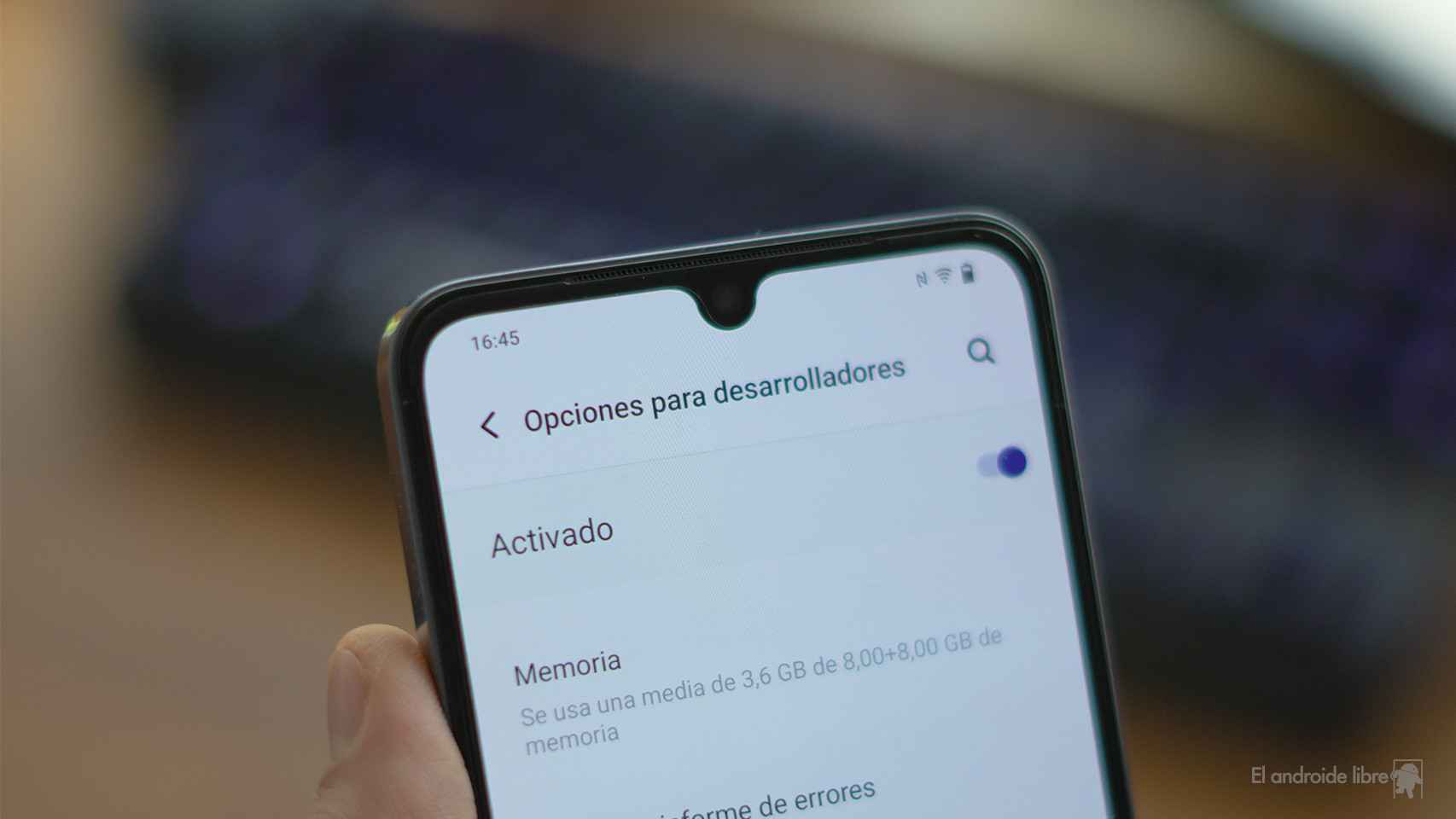Las opciones de desarrollador son una serie de configuraciones ocultas en Android que puedes activar fácilmente y que te van a permitir acceder a ajustes avanzados para tu móvil o tablet.
[Códigos secretos en Android: cuáles hay y para qué se pueden usar]
Si llevas unos años puesto en el mundo Android, seguramente hayas visto en una infinidad de tutoriales y vídeos la forma de acelerar las animaciones desde estos ajustes para que parezca que tu móvil va algo más rápido.
Hoy vamos a enseñarte otras configuraciones que te van a permitir aprovechar estos ajustes de desarrollador al máximo.
Como desbloquear y acceder a los ajustes de desarrollador
Opciones de desarrollador
Como ya te hemos contado en más de una ocasión, puedes desbloquear los llamados ajustes de desarrollador para acceder a una serie de configuraciones avanzadas que esconden todos los móviles Android. Para hacerlo solo tienes que seguir estos pasos:
- Abre Ajustes.
- Ve hasta información del teléfono.
- Pulsa varias veces seguidas en el número de compilación.
Cuando lo hayas hecho te saldrá un pequeño marcador que te dirá que ya has desbloqueado los ajustes de desarrollador, y tras eso solo tienes que buscarlos en Ajustes.
En muchos móviles Android podrás encontrarlos en la sección de Sistema, mientras que en otros dispositivos, como los Xiaomi, estará en Ajustes Adicionales, por lo que lo más cómodo es buscarlo en la barra de búsqueda superior.
Selecciona un modo predeterminado para cuando lo conectas por USB
Opciones predeterminadas de USB
Cada vez que conectas tu móvil al ordenador mediante un cable USB, aparecen una serie de opciones en el móvil, como activar la transferencia de archivos, compartir internet mediante USB o bien transferir fotografías. Y puedes establecer una de estas opciones como predeterminadas.
Para ello, solo tienes que bajar hasta la opción Configuración de USB predeterminada, y una vez allí, seleccionar la que prefieras. Debes tener en cuenta que la opción que escojas se aplicará incluso cuando tu teléfono esté bloqueado, así que, si le das a transferencia de archivos, cualquier persona que encuentre tu móvil podrá ver los archivos que hay dentro desde un ordenador.
Haz que se vean los toques en la pantalla
Mostrar toques en pantalla
Existe un apartado en las Opciones de desarrollador que permite mostrar en la pantalla un punto, a modo de cursor, en cada punto en el que toques la pantalla, algo que puede ser de utilidad si utilizas un lápiz táctil.
Para activarlo, has de ir, en las Opciones de desarrollador, al apartado de Mostrar toques. Esta es sutil, mientras que la de Ubicación del puntero te puede ofrecer mucha más precisión acerca de los puntos en los que tocas.
Activa un reloj flotante
Reloj flotante
Si odias tener que mirar la hora cuando juegas o abres una aplicación a pantalla completa, este ajuste va a encantarte, ya que superpondrá una pequeña pestaña con un reloj que verás en cualquier aplicación.
Deberás activar la opción de Reloj flotante, y verás que inmediatamente este se pone en la parte superior izquierda de la barra de notificaciones, justo encima del reloj normal que ves siempre, aunque este nunca se ocultará
Cambia por completo el tamaño de lo que aparece en tu móvil
Ancho más pequeño
Si vas hasta el apartado de Ancho más pequeño, podrás modificar la densidad de píxeles que aparecen en la pantalla, haciendo que quepa más contenido en esta, a costa de que pueda quedar artificial en algunas ocasiones.
Puedes ir alternando el número que te aparezca para comprobar cómo cambia tu móvil y quedarte con el resultado que más te guste. Eso sí, memoriza el número predeterminado, por si acaso.
Haz que cualquier aplicación se pueda utilizar en modo multiventana
Forzar redimensión
Desde hace algunos años, los móviles Android incluyen la opción de abrir dos ventanas con dos aplicaciones diferentes para aprovechar al máximo la multitarea, aunque no todas pueden utilizarse en este modo.
Tendrás que activar la opción de Forzar actividades a ser redimensionadas, lo cual hará todas las apps redimensionables, sin importar lo que se muestre. Esto puede llevar a que no se vean del todo bien, pero se puedan utilizar.